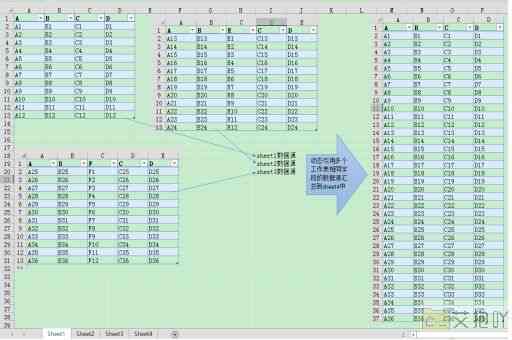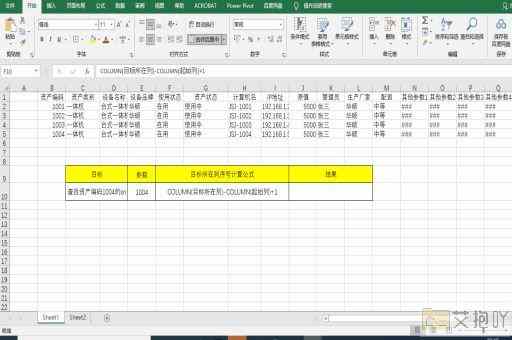多个excel同一位置提取数据的函数
在处理大量数据时,我们常常需要从多个excel文件中提取相同位置的数据。这时,我们需要使用一些特定的函数来帮助我们完成这个任务。本文将详细介绍如何使用这些函数。
我们需要了解的是,excel本身并不支持直接从多个工作簿中提取数据的功能。我们需要借助其他工具或方法来实现这一目标。以下是两种常用的方法:
1. 使用vba宏
vba(visual basic for applications)是excel内置的一种编程语言,可以用来编写宏,实现自动化操作。我们可以利用vba宏,编写一段代码,自动打开每个工作簿,从中提取指定位置的数据,然后关闭工作簿。以下是一个简单的示例:

```vba
sub extractdata()
dim wb as workbook
dim ws as worksheet
dim cellvalue as variant
' 打开第一个工作簿
set wb = workbooks.open("c:\path\to\file1.xlsx")
set ws = wb.worksheets("sheet1") ' 或者用ws.name = "sheet1"来指定工作表名
' 读取指定位置的数据
cellvalue = ws.range("a1").value
' 关闭工作簿
wb.close savechanges:=false
' 显示数据
msgbox cellvalue
end sub
```
这段代码会打开指定路径下的第一个工作簿,从中读取sheet1中的a1单元格的数据,然后关闭工作簿,并显示所读取的数据。你可以根据需要修改这段代码,让它能够遍历所有的工作簿,以及读取不同的位置的数据。
2. 使用power query
power query是excel的一个插件,可以帮助用户更方便地进行数据查询和转换。通过power query,我们可以从多个工作簿中提取数据,然后合并成一个表格。以下是具体步骤:
在excel中,点击“数据”菜单,然后选择“从文件”>“从工作簿”。
在弹出的对话框中,选择你想要提取数据的所有工作簿,然后点击“加载”。
在power query编辑器中,你可以看到所有工作簿的数据都已经加载进来。选中你想要提取数据的工作表,然后点击“转换”菜单,选择“逆透视列”。
点击“主页”菜单,选择“添加索引列”,为每行数据添加一个序号。
选中序号列,然后点击“主页”菜单,选择“排序依据”,按照序号从小到大排序。
选中你想要提取数据的列,然后点击“主页”菜单,选择“删除其他列”。
点击“关闭并上载”按钮,将数据加载到excel中。
以上就是从多个excel文件中同一位置提取数据的两种常见方法。虽然过程可能会有些复杂,但只要你掌握了这些技巧,就可以大大提高你的工作效率。


 上一篇
上一篇